在 PowerShell 中,执行 ISO 文件中的 setup 程序并进行静默安装通常涉及以下步骤:
-
挂载 ISO 文件:首先,您需要将 ISO 文件挂载到虚拟光驱中。这可以使用 PowerShell 实现。
-
执行静默安装:挂载 ISO 文件后,您可以运行
setup.exe并使用适当的静默安装参数来进行安装。
下面是一个 PowerShell 脚本的示例,展示了如何完成这些步骤:
powershellCopy Code
# 定义 ISO 文件路径和挂载点
$isoPath = "C:\Path\To\Your\SetupFile.iso"
$mountPoint = "Z:"# 挂载 ISO 文件
Mount-DiskImage -ImagePath $isoPath# 获取 ISO 文件挂载的驱动器号
$drive = Get-Volume | Where-Object { $_.DriveLetter -eq $mountPoint.TrimEnd(':') }# 检查 ISO 文件是否成功挂载
if ($drive -ne $null) {# 执行静默安装$setupPath = "$mountPoint\setup.exe"Start-Process -FilePath $setupPath -ArgumentList "/quiet /norestart" -Wait
} else {Write-Host "ISO 文件挂载失败"
}# 卸载 ISO 文件
Dismount-DiskImage -ImagePath $isoPath解释
-
定义变量:设置 ISO 文件的路径和挂载点(在这里假设使用
Z:驱动器)。 -
挂载 ISO 文件:使用
Mount-DiskImage命令挂载 ISO 文件到虚拟光驱中。 -
获取驱动器信息:确定挂载的驱动器号,并检查 ISO 文件是否成功挂载。
-
执行静默安装:使用
Start-Process命令运行setup.exe,并传递静默安装参数(/quiet /norestart)以避免用户交互。 -
卸载 ISO 文件:安装完成后,使用
Dismount-DiskImage命令卸载 ISO 文件。
请根据实际情况调整路径和参数。静默安装参数(如 /quiet 和 /norestart)可能会因应用程序不同而有所变化,具体请查阅相关应用程序的文档。

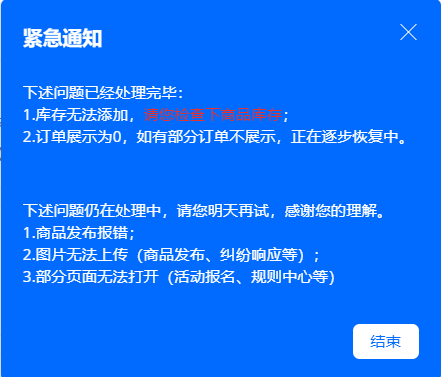



![[MySQL]为什么主键最好是有序递增的](https://img2024.cnblogs.com/blog/1533409/202408/1533409-20240807190939455-277668521.png)
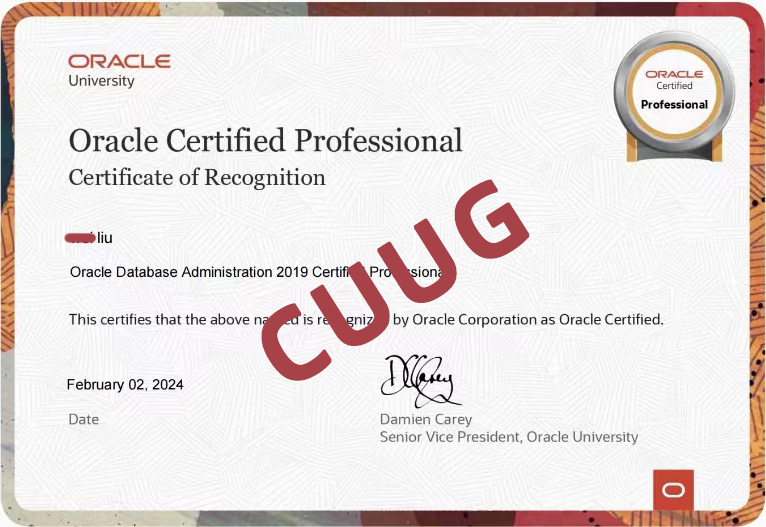




![P7230 [COCI2015-2016#3] NEKAMELEONI](https://img2024.cnblogs.com/blog/2790881/202409/2790881-20240909194630524-1953990165.png)